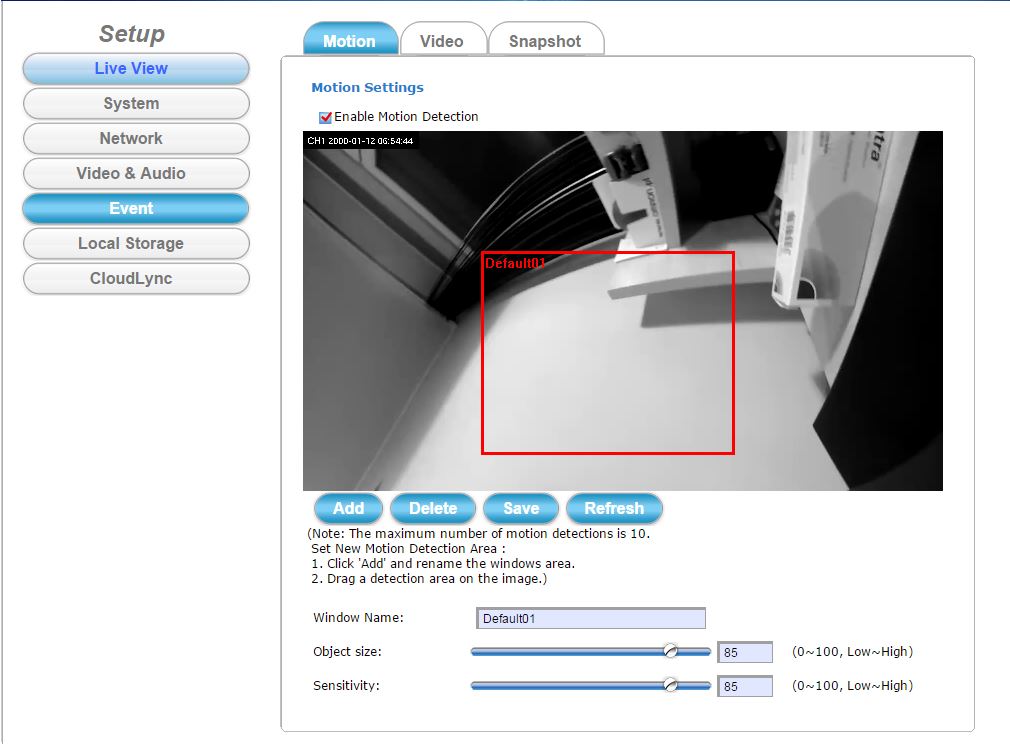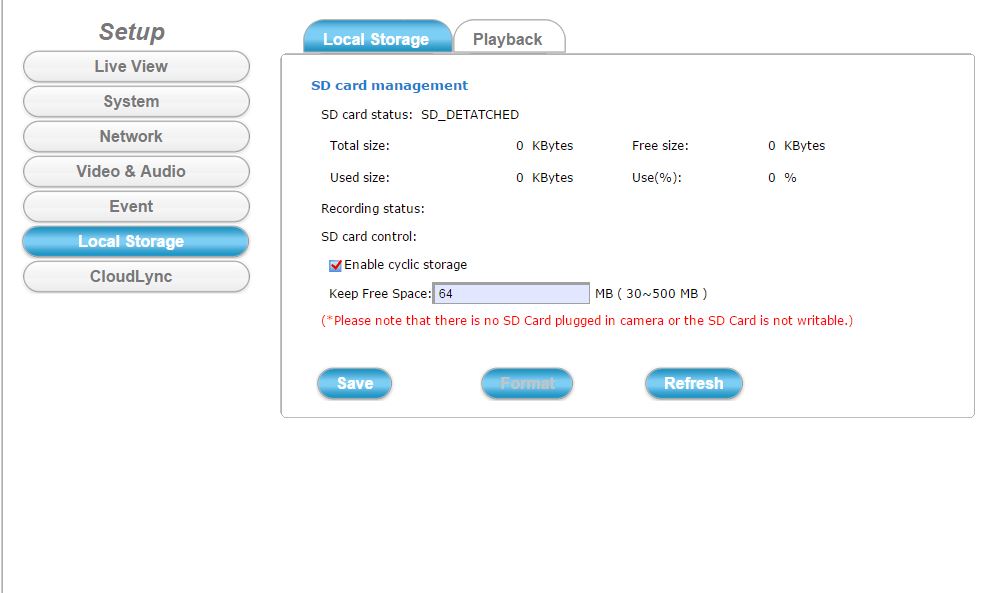W czasach, których się doczekaliśmy, bardzo często sytuacja zmusza nas do zwiększenia ochrony naszych domów, mieszkać, czy nawet miejsc pracy. Nie wystarczy już porządny zamek w zbrojonych, grubych na 15 centymetrów drzwiach. Nasuwa się oczywista sprawa – założenie alarmu. Jednak mimo wszystko alarm nie pomoże nam wykryć sprawców, nie zobaczymy jak się poruszali, gdzie chodzili. Jeżeli nie zadziałamy zbyt szybko możemy stracić dorobek całego życia.
Inna sytuacja, w której może przydać nam się tajemniczy opisywany przedmiot, to nasze miejsce pracy. Jeżeli jesteśmy pracodawcami możemy dyskretnie lub też nie, zobaczyć jak wydajni są nasi pracownicy oraz czy wykonują powierzoną im pracę.
Mam nadzieję, że tytułem wstępu nie zniechęciłem Was do przeczytania dalszej części testu kamery internetowej, za pomocą której możemy nie tylko obserwować wybrane miejsca lokalnie, ale także za pomocą usługi wirtualnej chmury, z dowolnego komputera podłączonego do internetu.
Co daje nam producent??
Producent, a więc firma Planet Networking & Communication, dostarcza wraz z kamerą o symbolu ICA-W8100 podstawowe rzeczy takie jak zasilacz sieciowy, metalową podstawkę wraz z śrubkami do montażu na ścianie, czy szafce, płytę z rozszerzoną instrukcją oraz programami, a także skróconą instrukcję uruchomienia oczywiście w języku polskim.
_ _
Technicznym okiem na rybie oko kamery…
Rybie oko, bo tak nazywa się soczewka zastosowana do przechwytywania obrazu z otoczenia. Nazwa ta wynikła z szerokiego kąta widzenia, jakim dysponuje opisywana kamera. Wynosi on 180.
Za jakość obrazu odpowiada przetwornik CMOS o rozdzielczości 1,3 Mega-Pixeli. Potrafi on rejestrować obraz w standardzie MPEG-4 (1280 x 720 / 640 x 360 / 320 x 180), H.264 oraz M-JPEG. Wszystkie w trzech możliwych jakościach: High – 1280×720, Medium – 640×360 oraz Low – 320×180. W każdej opcji jakości możemy rejestrować do 30 klatek na sekundę, jednak, przy przesyłaniu danych bezprzewodowo, jakość transmisji na najwyższej, a nawet średniej jakości jest niezadowalająca, ponieważ oglądamy raczej pokaz slajdów, a nie płynny film.
Dodatkowo kamera ICA-W8100 wyposażona jest w czujnik PIR, który wykrywa ruch. Kąt zasięgu czujnika wynosi 70o, dodatkowo w oprogramowaniu kamery możemy ustawić obszary, w których w momencie wykrycia ruchu kamera zacznie nagrywać, czy zrobi zdjęcie.
Właśnie funkcja z wykrywaniem ruchu daje nam bardzo dobre możliwości na śledzenie ruchów w naszych domach, czy biurach. Podłączając kamerę sieciowo możemy ustawić jak chcemy być powiadamiani o aktywacji kamery. Mamy do wyboru przesył informacji na FTP, kartę microSD lub na maila. Jest to bardzo ciekawa opcja, która działa znakomicie. Dodatkowo do aktywacji czujnika PIR wystarczy 0,5 Lux’a natężenia światła i możliwe jest wykrycie obiektu z 5 metrów. Kamera potrafi także dostosować swoją optykę do warunków oświetleniowych panujących w pomieszczeniu – gdy jest ciemno włącza się tryb czarno-biały, natomiast przy dostatecznym oświetleniu możemy obserwować kolorowe nagrania, czy zdjęcia.
Kamera to nie tylko obraz, ale także dźwięk…
Firma Planet wyposażyła swoje urządzenie w dwudrożne Audio z kompresją 64 kbps. Za nagrywanie dźwięku odpowiada wbudowany mikrofon. Podczas pracy kamery możemy ustawić, czy ma on rejestrować równolegle z obrazem dźwięk, czy nie. Oczywiście możemy uzależnić go także od zdarzeń, a więc w momencie wykrycia ruchu mikrofon się aktywuje. Nagrany, czy też rejestrowany na bieżąco dźwięk może być przesyłany sieciowo lub w chmurze, ale również odtwarzany bezpośrednio z kamery, do której możemy podłączyć głośniki lub słuchawki za pomocą standardowego JACK’a 3,5 mm.
Przez LAN, czy WiFi…
Złącze Ethernetowe RJ-45 o przepustowości 10/100 Mbit pozwala na komunikację oraz zarządzanie kamerą przez sieć LAN, natomiast wbudowana antena o wzmocnieniu 3dB umożliwia pracę bezprzewodową WiFi w standardach 802.11 b, g oraz n.
Jak na kamerę internetową przystało obsługuje sporą ilość protokołów sieciowych (IPv4, TCP/IP, UDP, HTTP, HTTPS, SMTP, FTP, NTP, DNS, DDNS, DHCP, ARP, Bonjour, UPnP, RTSP, RTP, RTCP, IGMP, PPPoE, ICMP, Samba), dzięki czemu jest ona bardzo uniwersalna.
Jak to działa, czyli słów kilka o konfigurowaniu…
Pierwsze podłączenie kamery musi nastąpić przez przewód LAN, ponieważ połączenie WiFi jest domyślnie wyłączone. Poza tym musimy wybrać nazwę sieci bezprzewodowej oraz podać hasło, o ile takowe mamy.
Okno konfiguracji jest bardzo przejrzyste i czytelne. Łatwo przemieszczamy się po zakładkach i ustawiamy najważniejsze parametry.
Na panelu, numerem jeden oznaczone zostały opcje dotyczące sposobu wyświetlania obrazu. Możemy wybrać pełny obraz o kącie 180o, a także dzielony na dwie lub trzy części. Poniżej, w ramce oznaczonej nr 2, ustalamy ścieżkę zapisu filmu oraz jego nazwę. Analogicznie możemy ustawić ścieżkę i nazwę dla zdjęć z kamery (ramka nr 3).
Po podglądem z kamery mamy opcje wyłączenia dźwięku, włączenia mikrofonu oraz zdalnego wyzwolenia migawki w celu wykonania zrzutu ekranu lub rozpoczęcia nagrywania filmu. Znajduje się tu także informacja na temat rozdzielczości w jakiej aktualnie pracuje kamera.
W ostatniej ramce (nr 5) mamy do wyboru język – domyślnie angielski. Niestety brak naszego ojczystego języka, chociaż tak jak pisałem wcześniej menu i konfiguracja jest bardzo intuicyjna.
Ostatni przycisk w ramce piątej przenosi nas do bardziej zaawansowanych ustawień.
Po przeładowaniu okna pojawia się lista dostępnych ustawień po lewej stronie oraz ich rozwinięcie w środkowej części.
Pierwsza opcja na liście to SYSTEM, tutaj znajdziemy ogólne informację o kamerze, jej oprogramowaniu, połączeniu. Możemy także ustawić czas (nr 3), dodać dodatkowe konta logowania, usuwać je lub edytować (nr 4) oraz wykonać reset ustawień urządzenia (nr5).
Przechodząc do ustawień sieci (Network) uzyskujemy dostęp do głównych danych połączenia sieciowego oraz bezprzewodowego. W zakładce Wireless możemy odszukać własną sieć WiFi oraz podłączyć się do niej wpisując hasło. Do routera możemy podłączyć się także za pomocą funkcji WPS. Naciskamy przycisk na routerze (o ile mamy modem wyposażony w WPS), a następnie przycisk na tylnej ściance kamery.
Zakładka Video & Audio pozwala nam zarządzać jakością przekazywanego obrazu. Możemy dopasować odcień kolorów, czy kontrast do własnych upodobań, tak aby przy danym świetle uzyskać odpowiednią jakość obrazu. Opcje audio umożliwiają ustawienie stałego wyciszenia głośnika lub wzmocnienie mikrofonu.
Zakładka Event jest jedną z najciekawszych dotyczących ustawień. To tutaj możemy wybrać te części obrazu, które mają reagować na ruch i wykonywać zaplanowaną akcję – nagrać obraz, zrobić zdjęcie. Ustawiamy tutaj także, czy chcemy przesłać obraz na e-mail, zapisać na karcie SD, czy umieścić na serwerze FTP.
W opcji Local Storage uzyskujemy informację na temat karty SD (o ile takową mamy włożoną w slot kamery). W drugiej zakładce tej opcji możemy oglądać zapisane dane.
Dzięki dołączonemu kodowi kamerę można podpiąć do „chmury” w sieci, co daje nam możliwość podglądania obrazu z kamery z dowolnego komputera, tabletu czy smartfona podłączonego do internetu.
Do naszego konta możemy podpiąć 6 kamer, co daj nam możliwość rozbudowania naszej sieci monitoringu.
Usługa Cloud Lync posiada aplikację zarówno na telefony firmy Apple, a także na system Android.
Słowem podsumowania..
Widać, że firma Planet nie szczędziła opcji, w które wyposażyła swoją kamerę. Jest to bardzo dobre rozwiązanie dla osób chcących zwiększyć bezpieczeństwo swojego domu oraz firmy. Usługi sieciowe, a szczególnie usługa przesyłania obrazu w chmurze jest wygodna, zwłaszcza w połączeniu z aplikacjami mobilnymi.
Moim zdaniem kamera ICA W8100 jest bardzo prostym i skutecznym rozwiązaniem dla osób chcących uzyskać większe bezpieczeństwo, a zarazem dla osób, które nie chcą inwestować w profesjonalne systemy monitoringu z zaawansowanymi rejestratorami.